-
¿Qué es un archivo PST
-
Cómo importar y exportar correo de Exchange archivado a PST
-
Segunda Línea de Defensa para Proteger Exchange Server
-
Restaurar buzón de Exchange a PST Preguntas frecuentes
-
Conclusión
Microsoft Exchange Server es una herramienta esencial de correo electrónico y colaboración en las empresas modernas. Los usuarios empresariales dependen de Exchange diariamente para la comunicación por correo electrónico, programación de calendarios, gestión de contactos y más. En las estrategias de respaldo y recuperación, a veces es necesario exportar los buzones de Exchange a archivos PST (Personal Storage Table) para fines como el archivado, la migración, las investigaciones de cumplimiento o la recuperación de datos.
¿Qué es un archivo PST
PST (Personal Storage Table) es un formato de archivo utilizado por Microsoft Outlook para almacenar datos, principalmente correos electrónicos, calendarios, contactos, tareas y otra información. Se usa comúnmente para almacenar datos de correo electrónico de Outlook en un computador local, lo que permite a los usuarios realizar copias de seguridad, archivado o migración de datos. Cuando el espacio del buzón es insuficiente, los usuarios pueden archivar correos electrónicos antiguos en un archivo PST local, liberando así espacio en el servidor. A diferencia de los archivos OST (Offline Storage Table), los archivos PST se crean generalmente de manera manual para almacenar datos de forma independiente y pueden importarse en Outlook en diferentes dispositivos para su acceso. Además, los archivos PST soportan una gran capacidad de almacenamiento; Outlook 2007 y versiones posteriores admiten tamaños de archivo de hasta 50GB por defecto. Los usuarios también pueden establecer una contraseña para los archivos PST para mejorar la seguridad de los datos.
Cómo importar y exportar correo de Exchange archivado a PST
Paso 1: Cree un grupo de roles de Exchange y agréguelo al rol de administración de importación y exportación de buzones de correo
Use el siguiente comando para crear un grupo de roles llamado "Enterprise Mail Support", asígnele los permisos de rol "Mailbox Import Export" y agregue al miembro `exadmin` a este grupo.
New-RoleGroup –Name "Enterprise Mail Support" -Roles "Mailbox Import Export" -Members exadmin -Description "Import Export_Enterprise Support"
Para eliminar el grupo de roles, use el comando:
Remove-RoleGroup -Identity "Enterprise Mail Support"
Verificar el grupo de roles:
get-RoleGroup -Identity "Enterprise Mail Support"
Paso 2: Crear una carpeta compartida
Para exportar o importar buzones, primero debe crear una carpeta compartida de red. Es necesario otorgar permisos de lectura y escritura al grupo "Exchange Trusted Subsystem" en el recurso compartido de red utilizado para la exportación o importación de buzones. Si no se otorgan estos permisos, recibirá un mensaje de error que indica que Exchange no puede conectarse al buzón de destino.
Paso 3: Crear una solicitud de exportación de correo para un solo usuario
Utilice el siguiente comando para exportar el correo de la bandeja de archivado de un usuario a un archivo PST:
New-MailboxExportRequest -Mailbox exadmin -IsArchive -FilePath "\\127.0.0.1\PST\exadmin.pst"
Paso 4: Importar el archivo PST exportado a la bandeja de entrada principal del usuario
Si no se especifica la carpeta de destino para importar, por defecto se importa en la `#Inbox#` (Bandeja de entrada) del correo principal del usuario. Cualquier carpeta definida por el usuario en la Bandeja de entrada del archivo PST se creará en la Bandeja de entrada del correo principal (si es que no existen ya). Si un elemento de correo ya existe en el correo principal, los duplicados se omiten automáticamente durante el proceso de importación.
Eliminar solicitudes de importación de correo completadas
Para eliminar las solicitudes de importación de buzones completadas, ejecute el siguiente comando:
Get-MailboxImportRequest –Status Completed | Remove-MailboxImportRequest
Eliminar solicitudes de exportación de correo completadas
Para eliminar las solicitudes de exportación de buzón completadas, ejecute el siguiente comando:
Get-MailboxExportRequest –Status Completed | Remove-MailboxImportRequest
Exportación por Lotes de Buzones Archivados a Archivos PST
Exportar archivos PST en masa según la base de datos
Utilice el script `Export-Mail_DB.ps1` para exportar los datos del buzón de correo del archivo de usuario de forma masiva según la base de datos. Los archivos PST se almacenan en directorios con el nombre de cada base de datos.
Requisitos previos para ejecutar el script:
1. Cree manualmente un directorio compartido y conceda al subsistema de confianza de Exchange permisos de acceso completos.
2. La cuenta de operaciones debe pertenecer al grupo de roles "Mailbox Import Export".
Contenido del script:
## Create directories in bulk using database names as folder names
foreach ($folder in Get-MailboxDatabase db* ) {mkdir \\localhost\pst\$folder\ }
## Export archive mailbox emails to PST files in bulk, naming PST files as "Username.pst"
foreach ($database in get-mailboxdatabase) {
foreach ($Mailbox in Get-Mailbox -Database $database -Archive) {
$b=$Mailbox.Alias;
New-MailboxExportRequest -Mailbox $a -FilePath "\\localhost\pst\$db\$b.pst" -IsArchive
}
}Exportar archivos PST por lotes usando un archivo CSV
Utilice el script `Export-Mail_CSV.ps1` para exportar correos electrónicos archivados de los usuarios de buzones listados en un archivo CSV a archivos PST de forma masiva.
Notas Importantes Antes de Ejecutar el Script:
1. Cree manualmente un directorio compartido y conceda al subsistema de confianza de Exchange permisos de acceso completo.
2. La cuenta operativa debe pertenecer al grupo de roles "Mailbox Import Export".
Prepare el archivo CSV de antemano (use el comando siguiente para generarlos, luego ajuste el formato según sea necesario):
get-mailbox -Archive -Database DB01 | ft name,Alias,Sam* > c:\2014.csv
Contenido del Script:
$mail = import-csv -path "c:\test01.csv"
## Iterate through the CSV file contents
Foreach ($user in $mail) {
$Alias = $user.SamAccountName
## Bulk export archive mailbox data to the shared directory, creating PST files named after the usernames
New-MailboxExportRequest -IsArchive -Mailbox $Alias -FilePath "\\127.0.0.1\PST\$Alias.pst"
}Importación por Lotes de Archivos PST al buzón Principal de los Usuarios
Use el script `ImportMailbox.ps1` para importar archivos PST en los buzones principales de los usuarios. El script reconoce automáticamente los nombres de los archivos PST e importa los archivos identificados en las cuentas de buzón correspondientes.
Contenido del Script:
Dir \\localhost\PST\*.pst | %{ New-MailboxImportRequest -Mailbox $_.BaseName -FilePath $_.FullName}Comprobar el estado de la solicitud de importación y exportación de correo
Utilice los siguientes comandos para verificar el estado de las solicitudes de importación:
Get-MailboxExportRequest | Get-MailboxExportRequestStatistics Get-MailboxImportRequestStatistics -Identity 'contoso.com/Exchangeuser/test\MailboxImport1' | fl TargetMailboxIdentity,EstimatedTransferSize,EstimatedTransferItemCount,BytesTransferred,ItemsTransferred,PercentComplete
Automatizar la ejecución de scripts usando Windows Task Scheduler
1. Abre Task Scheduler en Administrative Tools.
2. Seleccione Create Task.
3. Ingrese el nombre de la tarea.
4. Elige New Trigger.
5. Establezca el tiempo de ejecución de la tarea.
6. Cree una nueva acción.
7. Ingrese el siguiente comando en el campo Programa o Script:
C:\Windows\System32\WindowsPowerShell\v1.0\powershell.exe -noexit -command ". 'C:\Program Files\Microsoft\Exchange Server\V14\bin\RemoteExchange.ps1'; Connect-ExchangeServer –auto; .'C:\Export-Mailbox_DB.ps1'"
Segunda Línea de Defensa para Proteger Exchange Server
Vinchin Backup & Recovery ofrece protección confiable y de nivel empresarial para Microsoft Exchange, con soporte para copias de seguridad en máquinas virtuales y servidores físicos en instalaciones locales, fuera del sitio o en almacenamiento en la nube como Azure y Amazon S3. Cuenta con copias de seguridad incrementales perpetuas, programación flexible y selección granular de datos, garantizando una protección de datos eficiente y constante. Con cifrado RSA para transferencia de datos, cifrado AES 256 y control de acceso basado en roles, Vinchin asegura la seguridad de extremo a extremo. La transferencia de datos de alta velocidad y políticas de limitación personalizables mejoran aún más la eficiencia, mientras que una consola basada en web simplifica la gestión centralizada de copias de seguridad para Exchange Server 2013, 2016, 2019 y Exchange Online.
Solo te toma 4 pasos para hacer una copia de seguridad del Exchange Server:
1. Seleccione el objeto de copia de seguridad.
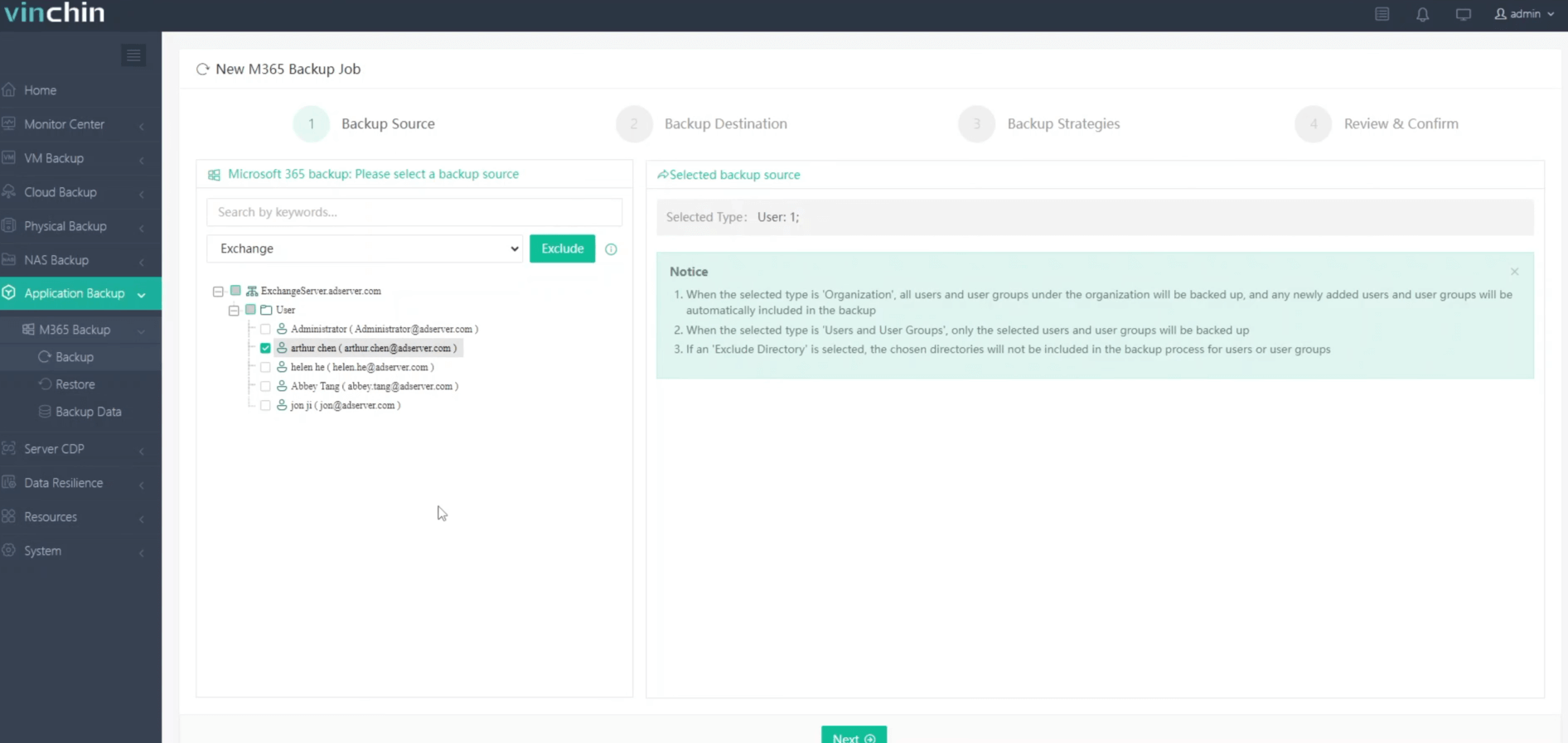
2.Selecciona el destino de la copia de seguridad.
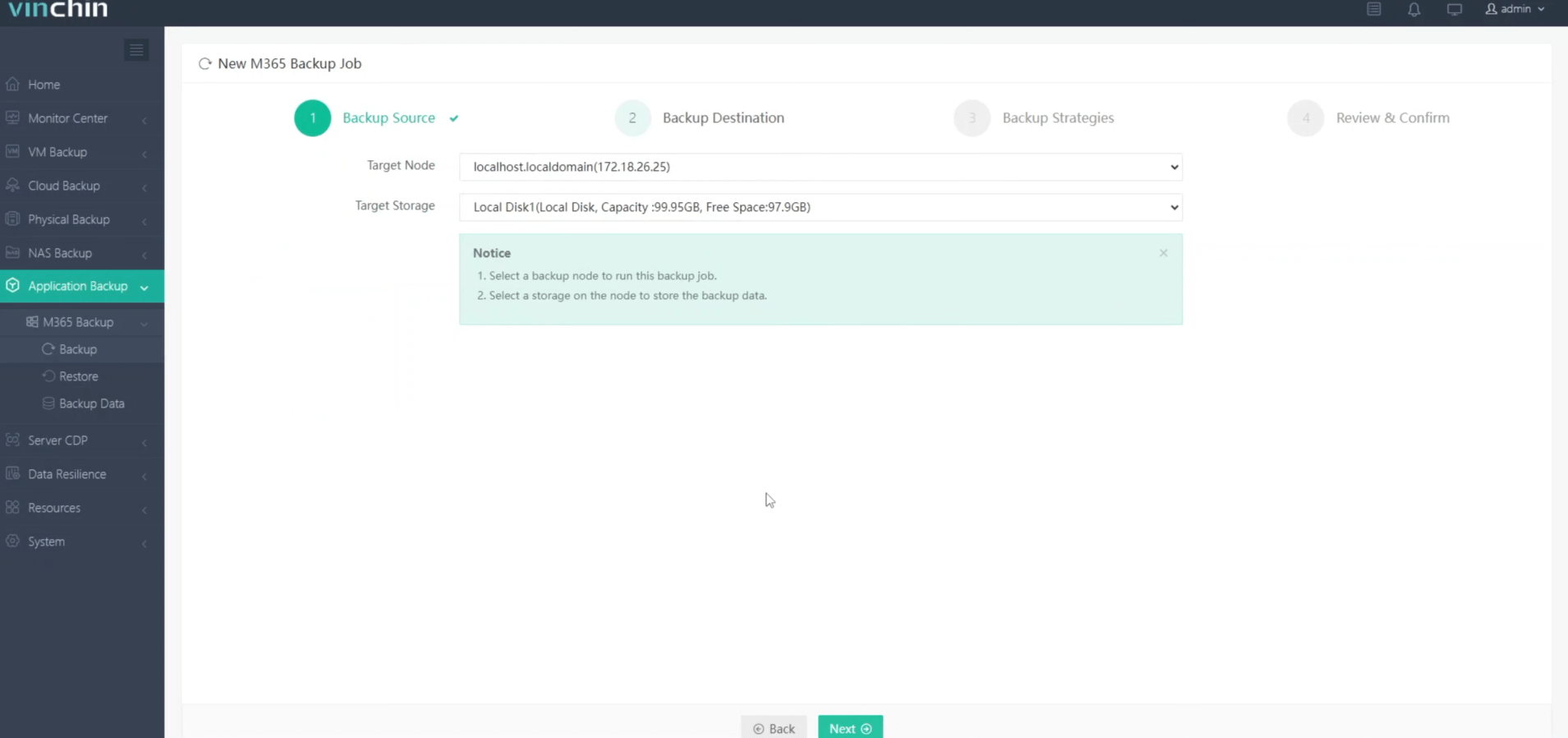
3.Configura las estrategias de copia de seguridad.
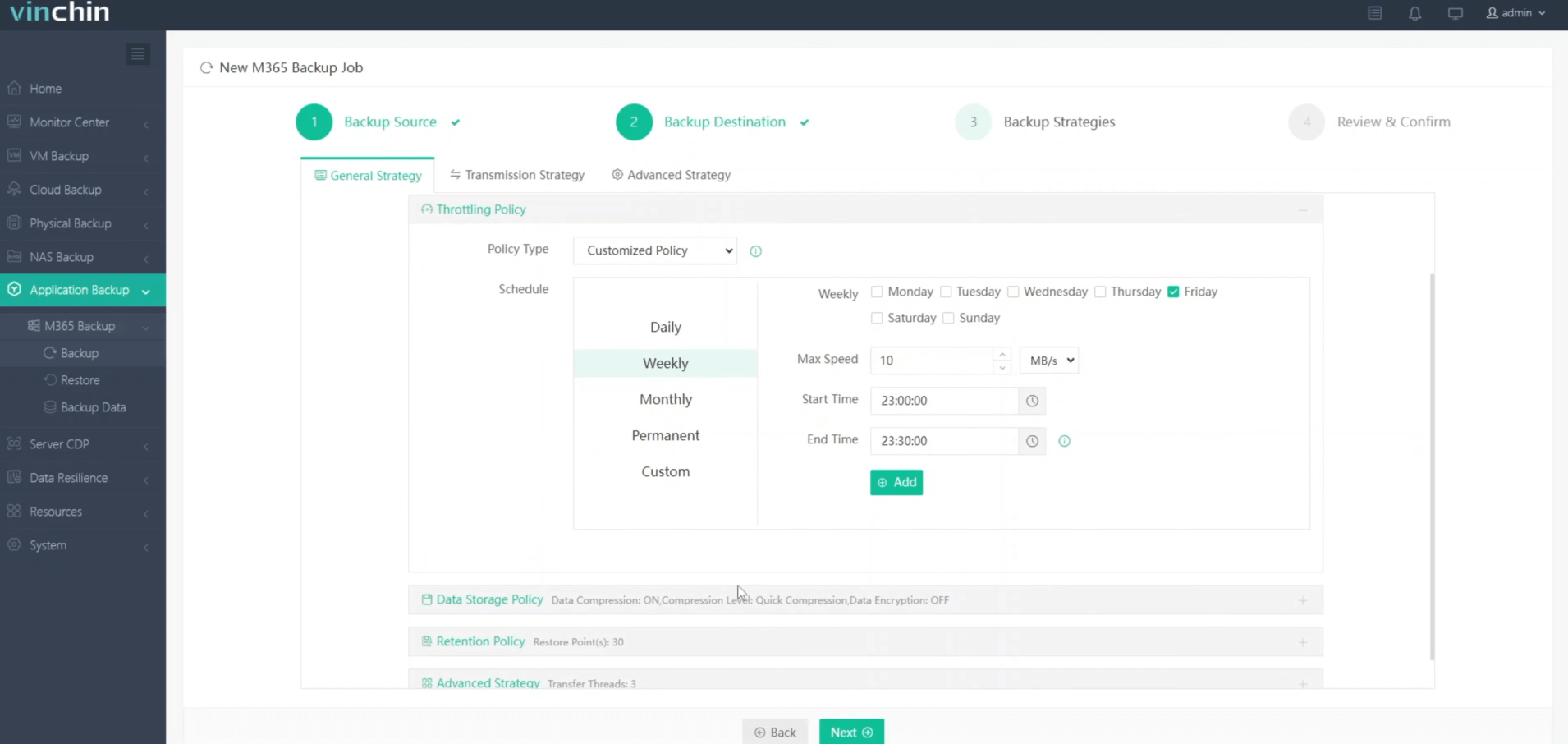
4.Revisar y enviar el trabajo.
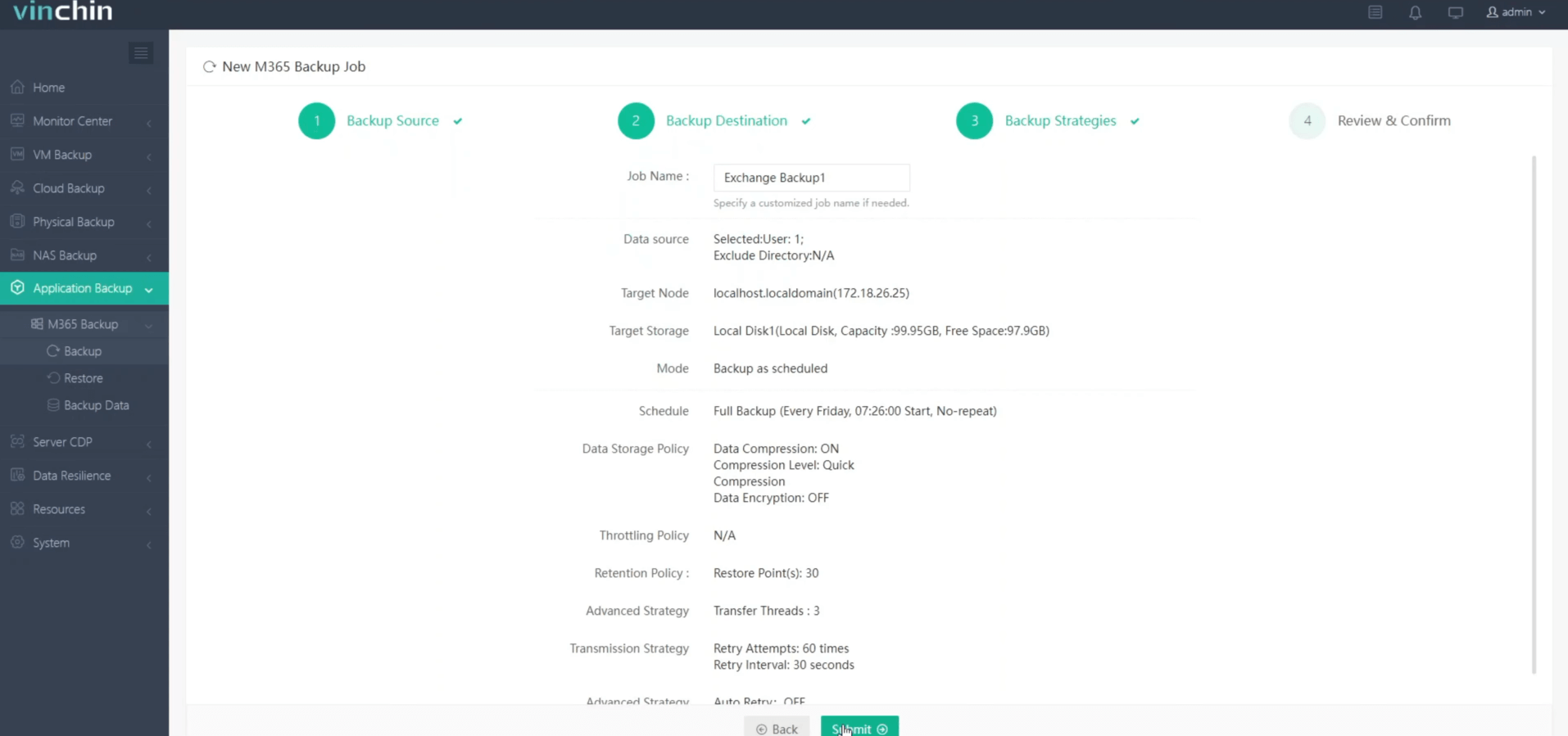
Vinchin Backup & Recovery proporciona una prueba gratuita de 60 días con acceso completo a todas sus funciones avanzadas de respaldo y recuperación. Haga clic en el botón de abajo para explorar sus sólidas capacidades.
Restaurar buzón de Exchange a PST Preguntas frecuentes
1. Q: ¿Qué es una Base de datos de recuperación (RDB) en Exchange?
Una RDB es una base de datos de buzones especial utilizada para restaurar y extraer datos desde una copia de seguridad sin afectar los buzones activos. Una vez montada, puedes recuperar datos a un buzón en vivo.
2. P: ¿Puedo restaurar los buzones de Exchange a Office 365?
Sí, restaure los datos del buzón a un servidor Exchange local, exporte los datos a PST y luego importe el archivo PST a Office 365 utilizando el Servicio de Importación de Office 365.
Conclusión
La exportación e importación de buzones de Exchange a y desde archivos PST es una capacidad esencial para la gestión de correo electrónico empresarial, lo que permite flexibilidad en el manejo de datos para fines de archivo, migración, cumplimiento y recuperación. Con el control de acceso basado en roles robusto de Exchange, scripts para automatización e integración con PowerShell, puedes gestionar eficientemente operaciones masivas mientras mantienes altos niveles de seguridad y precisión.
Compartir en:





















